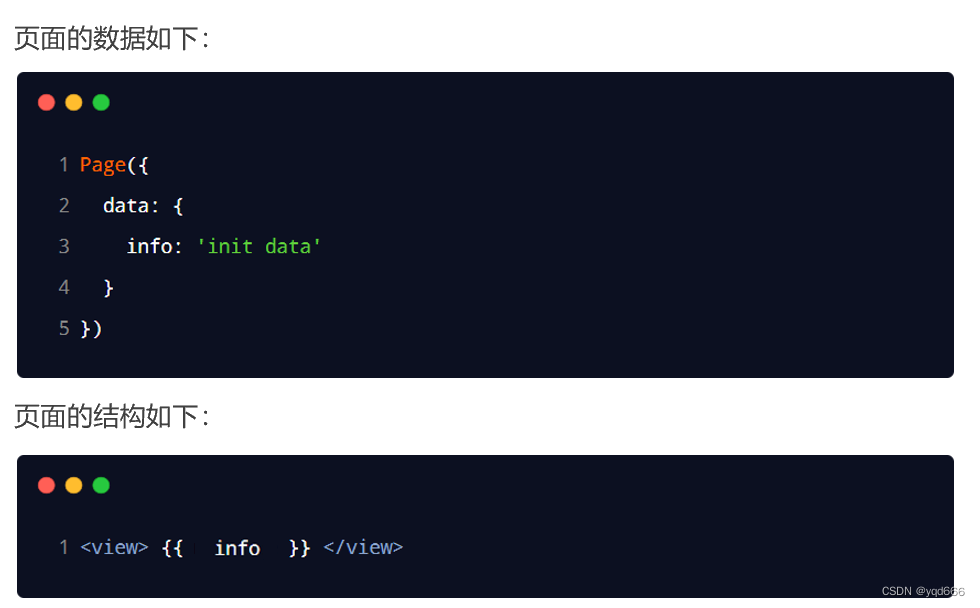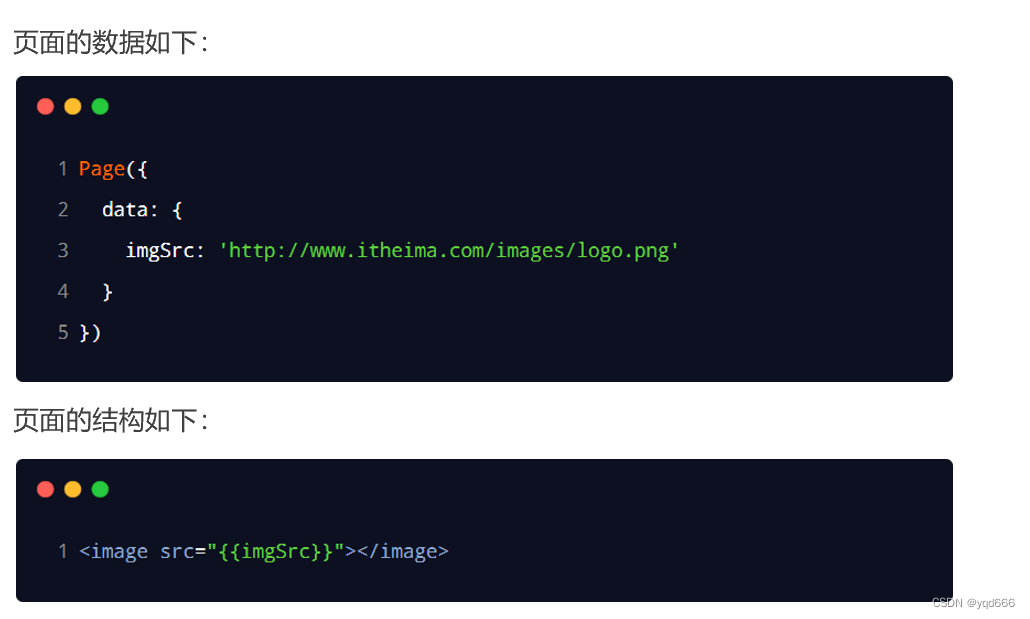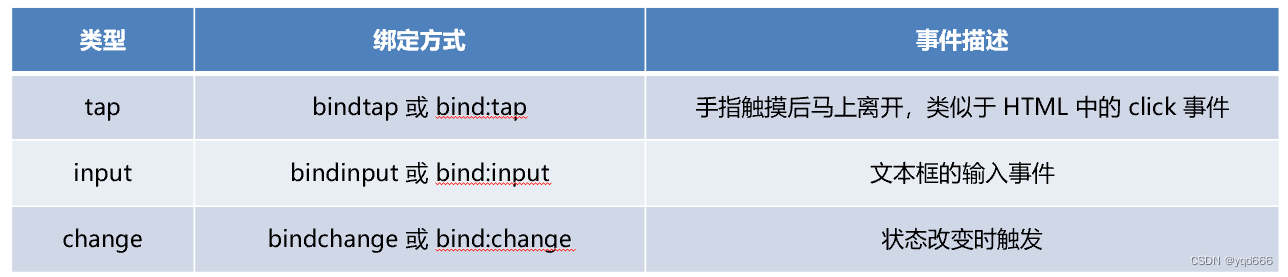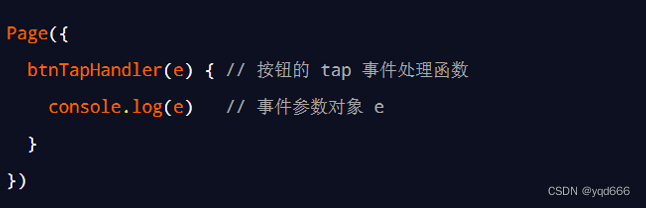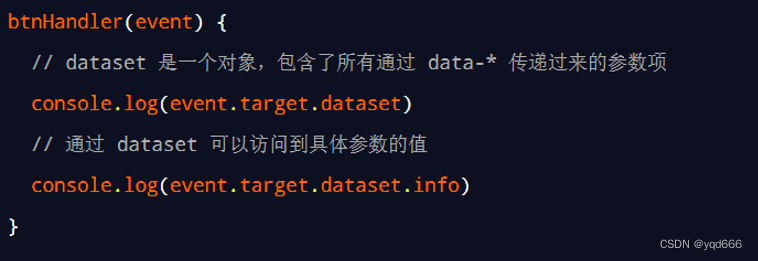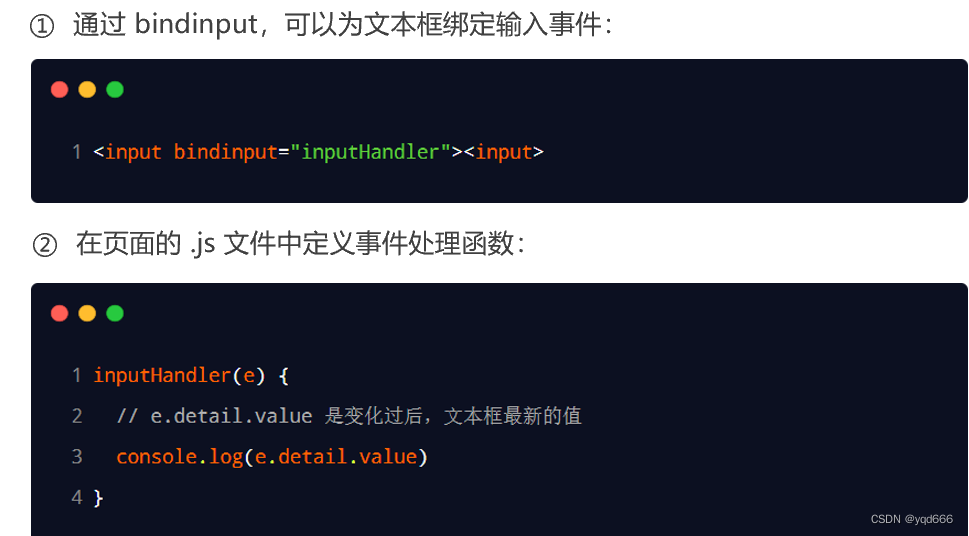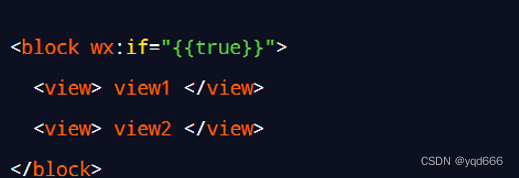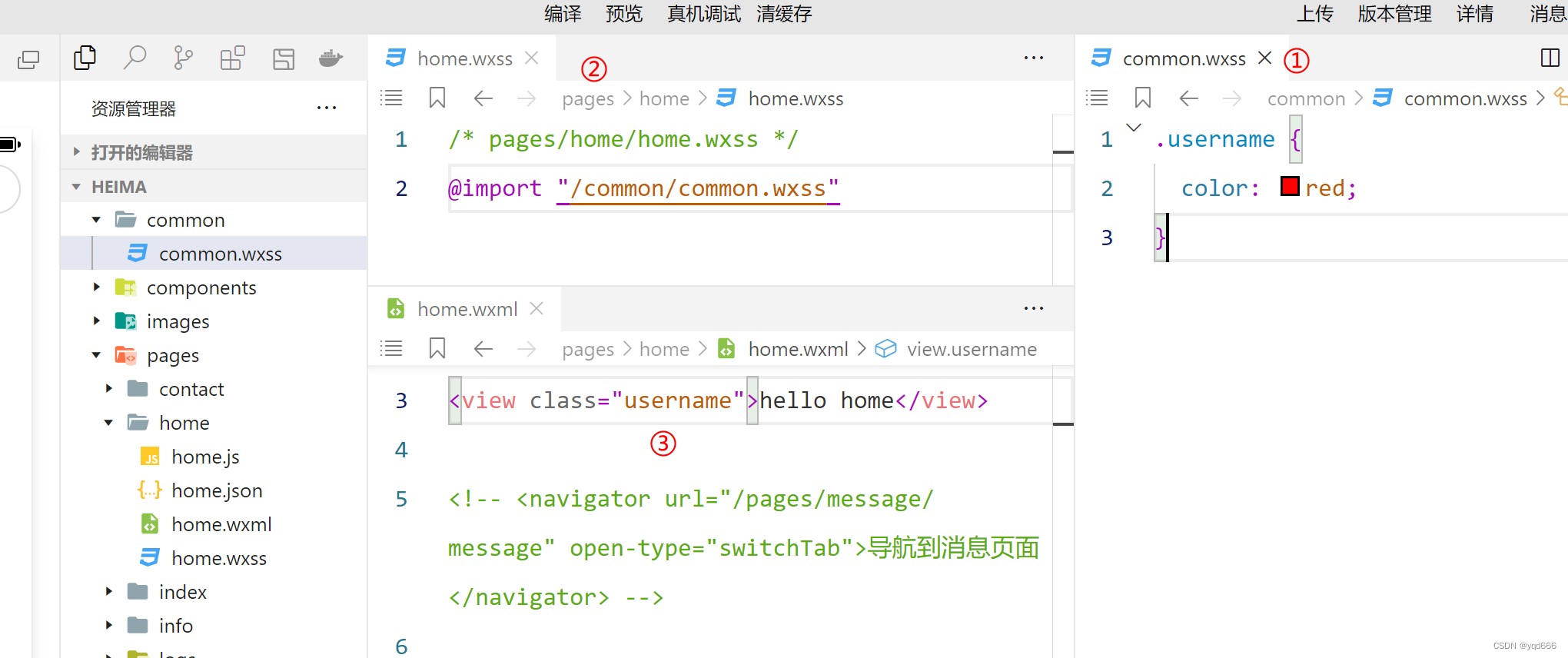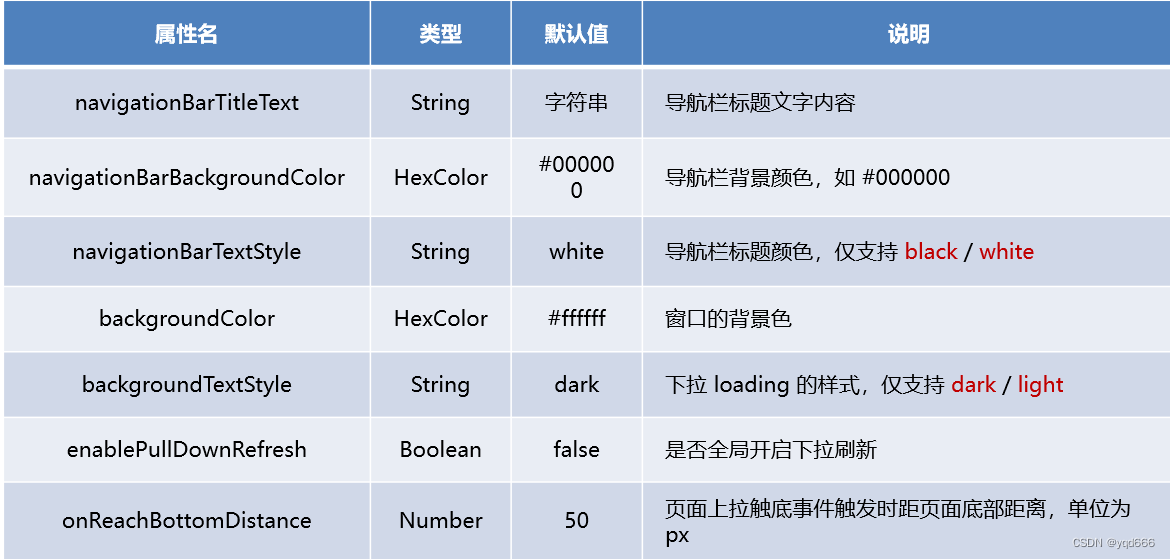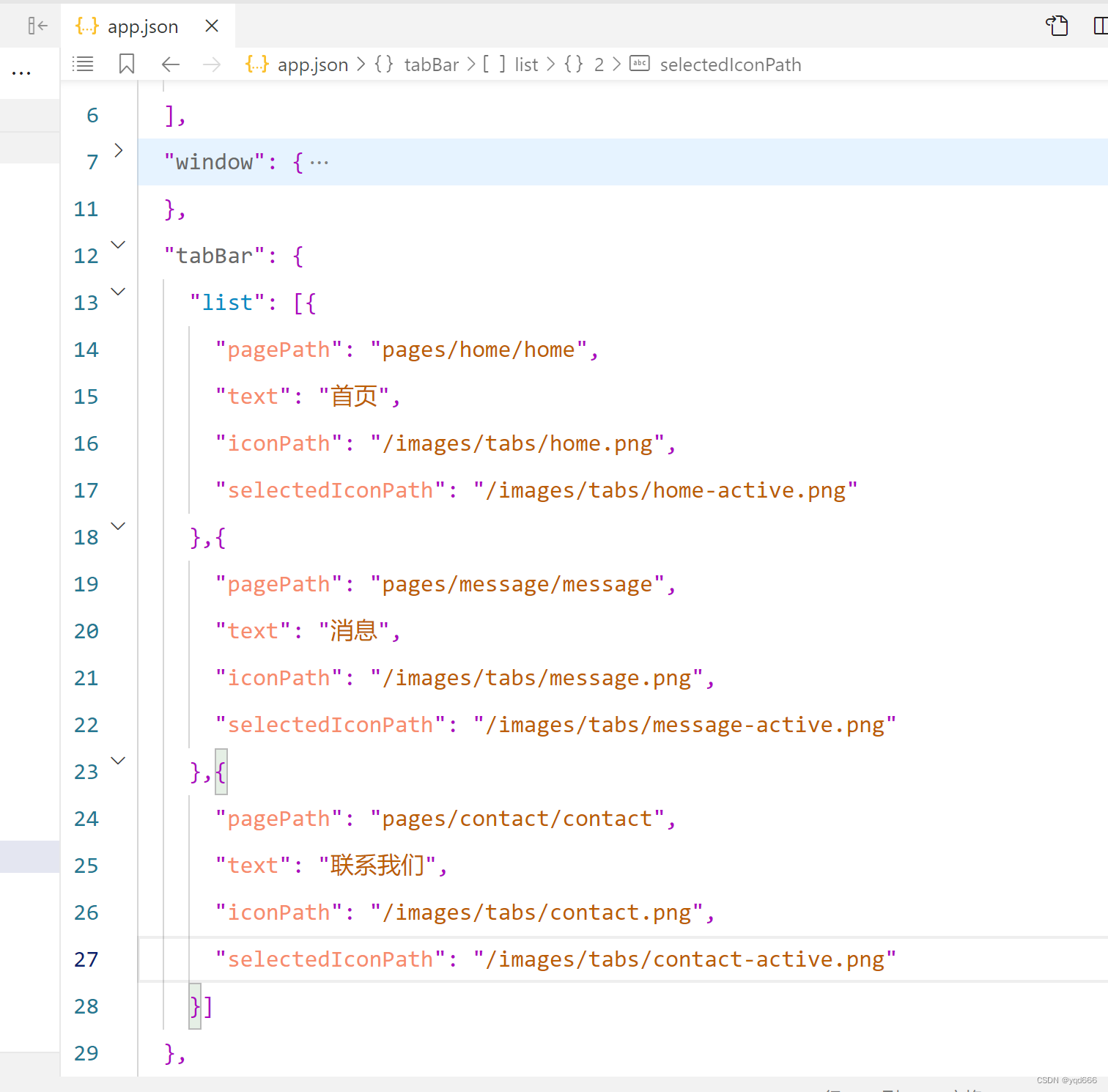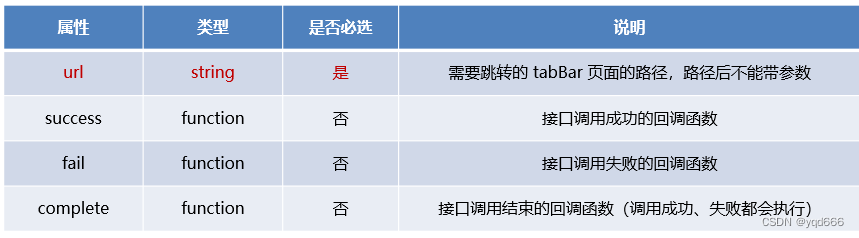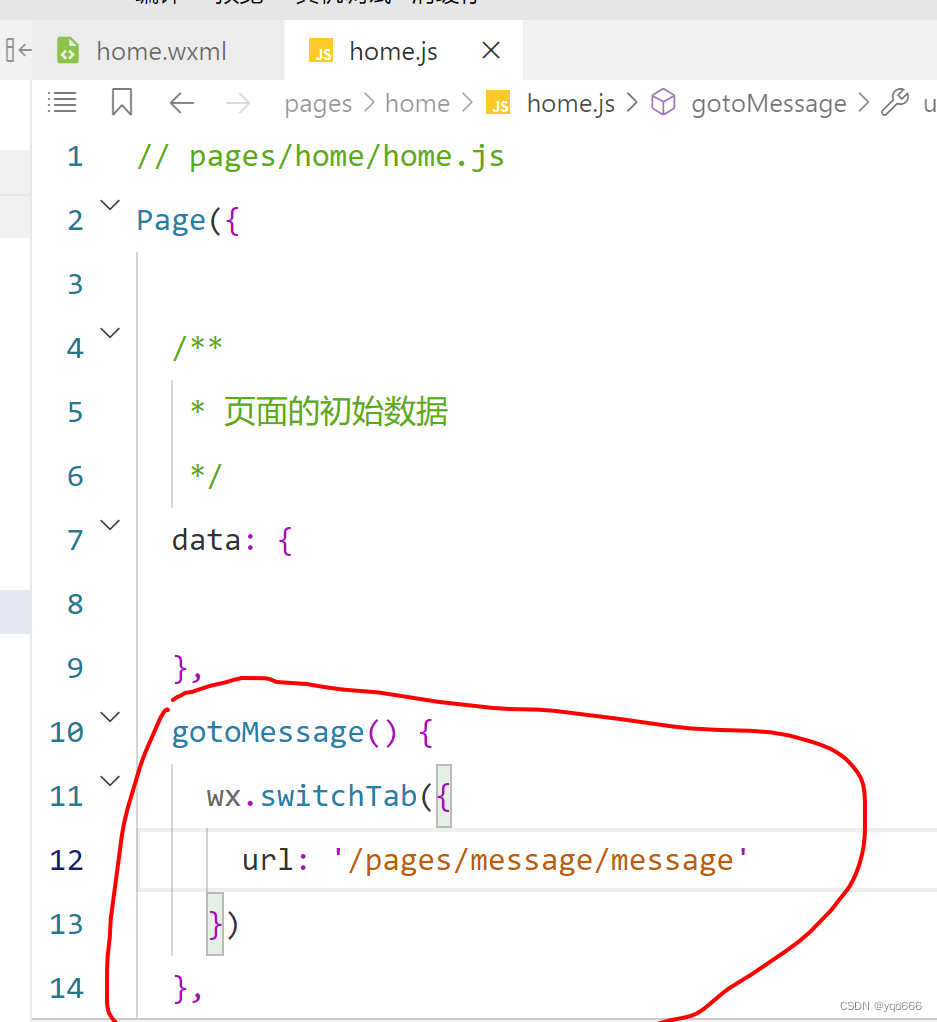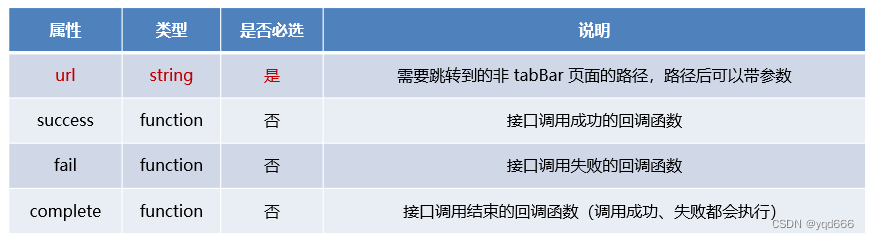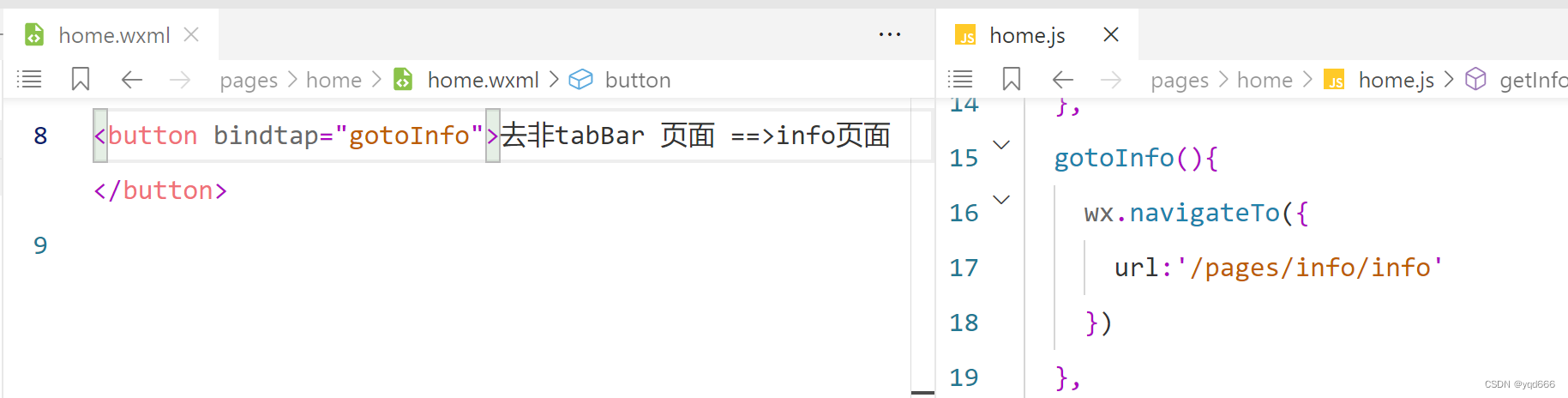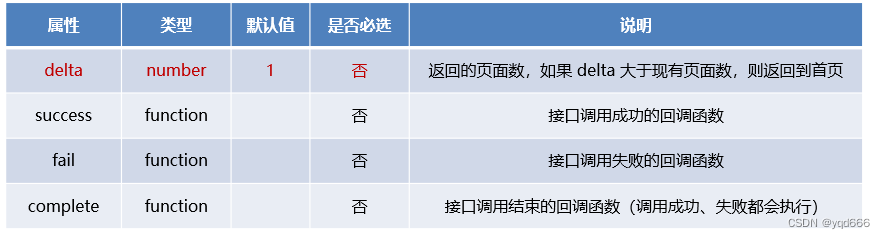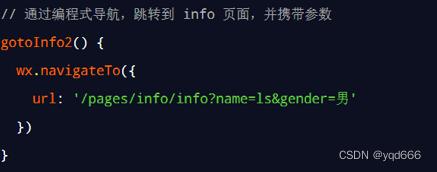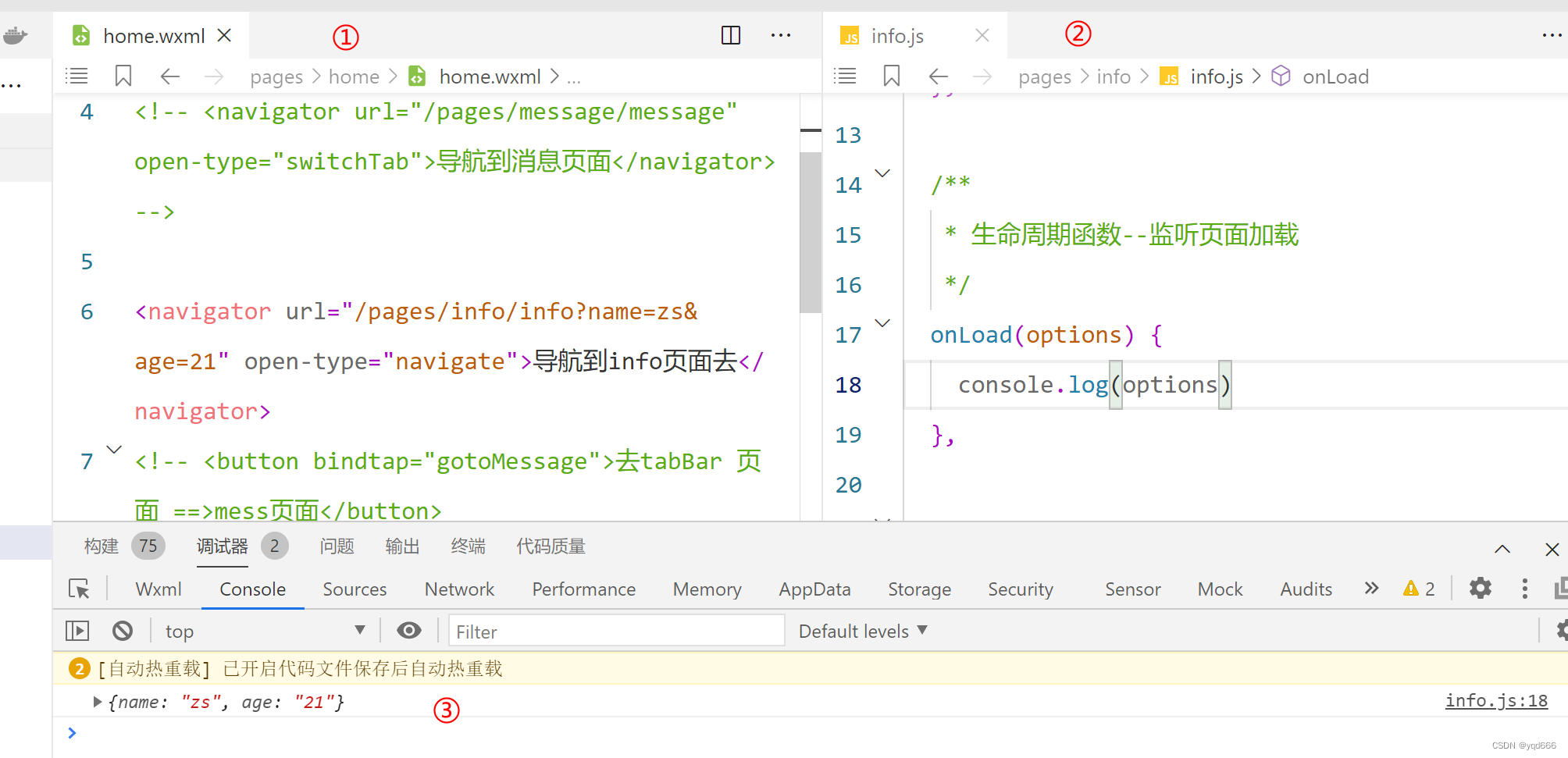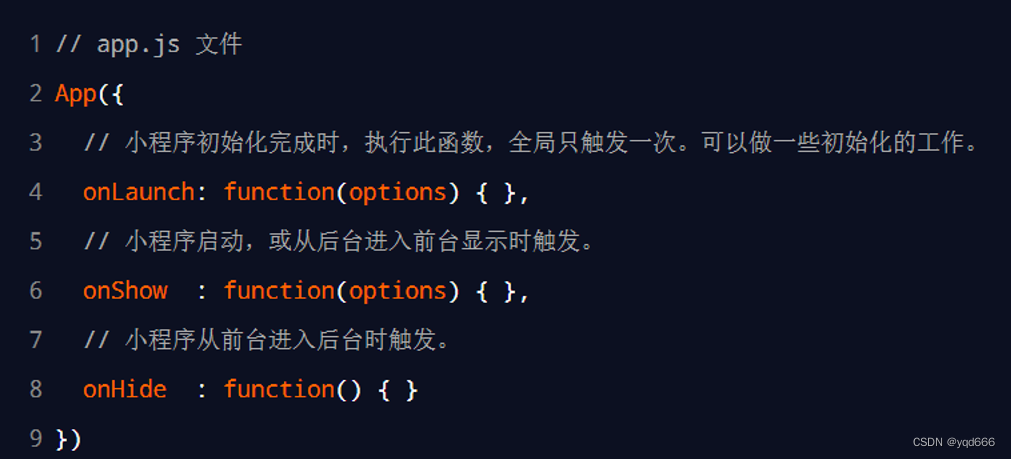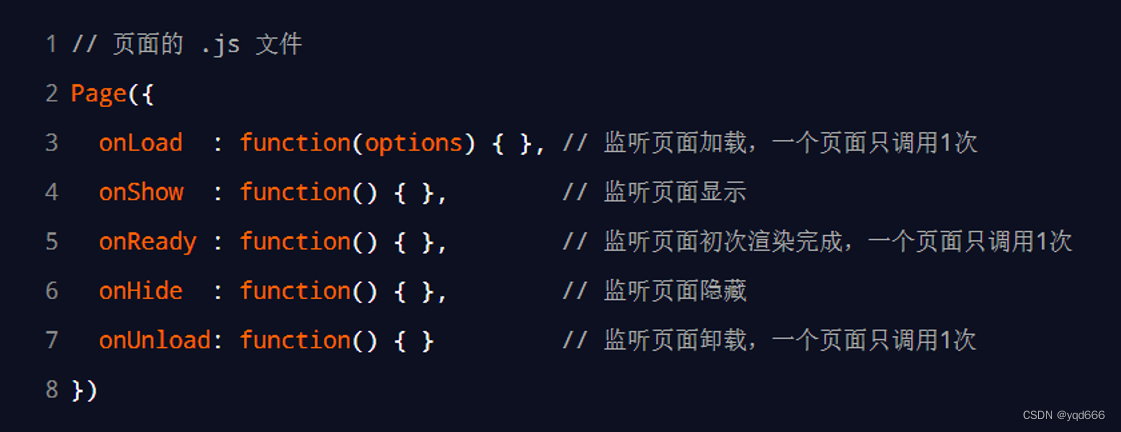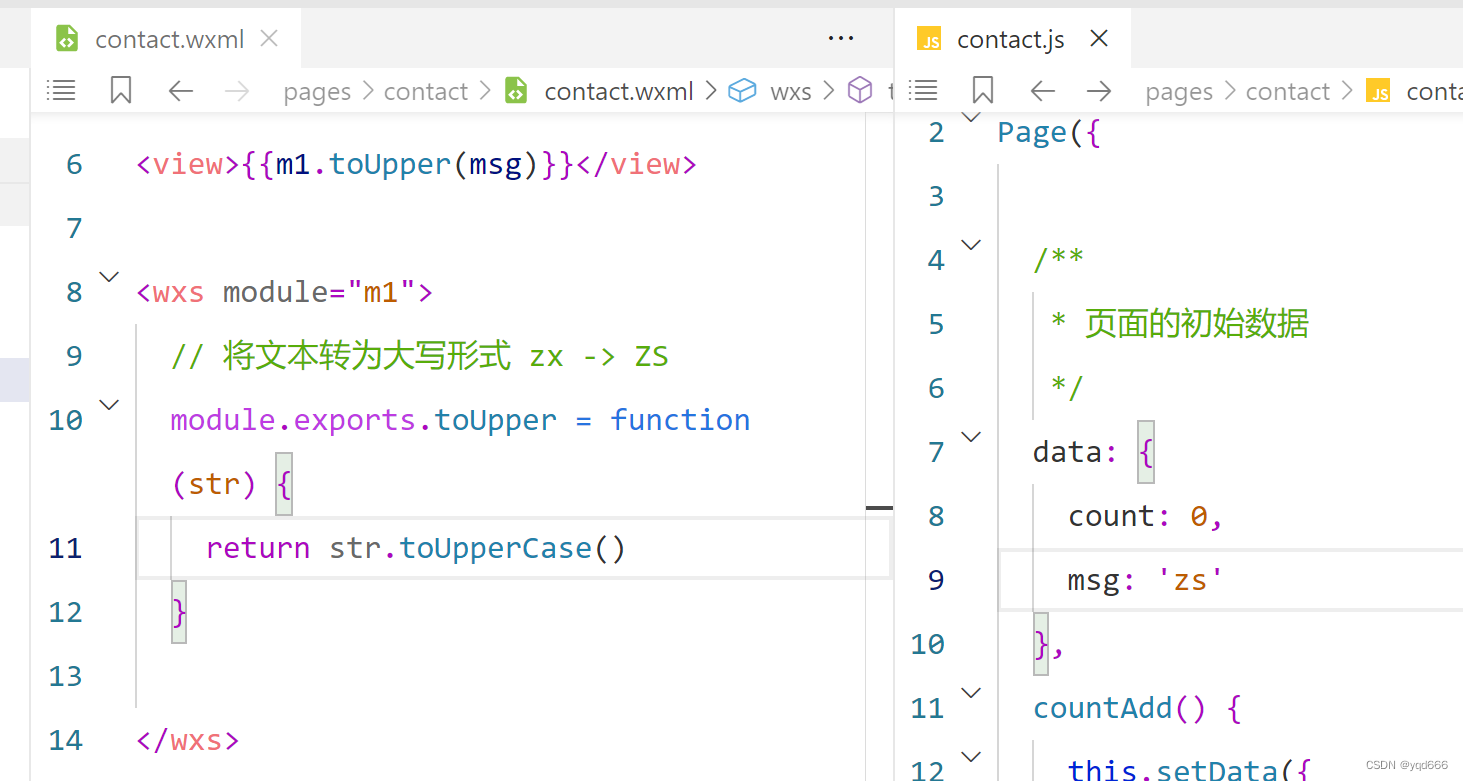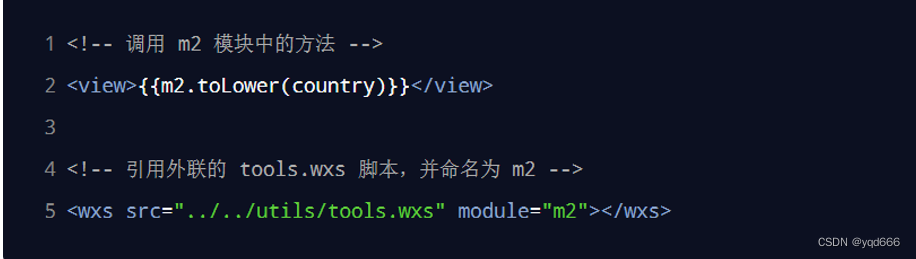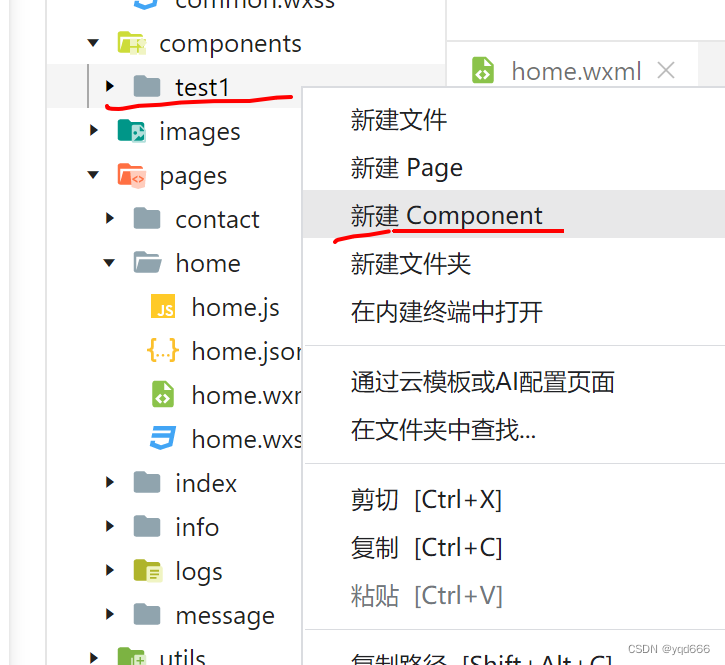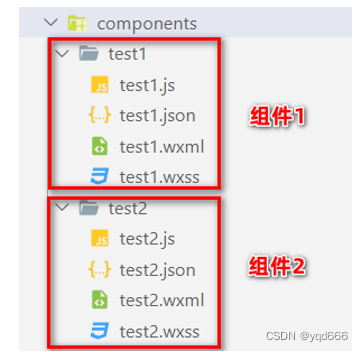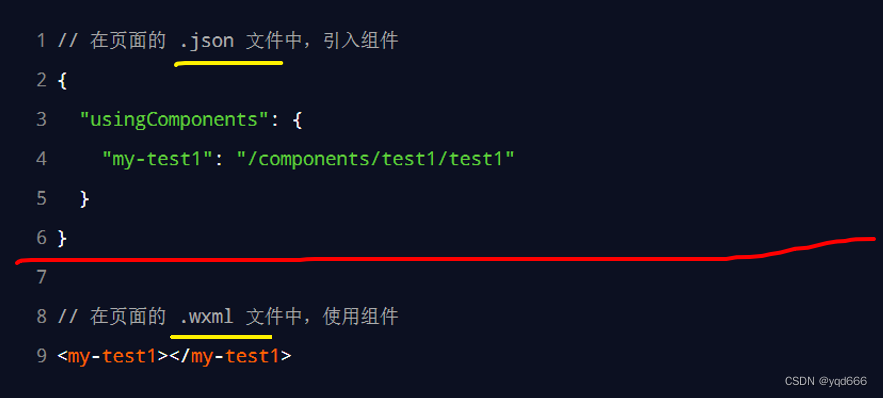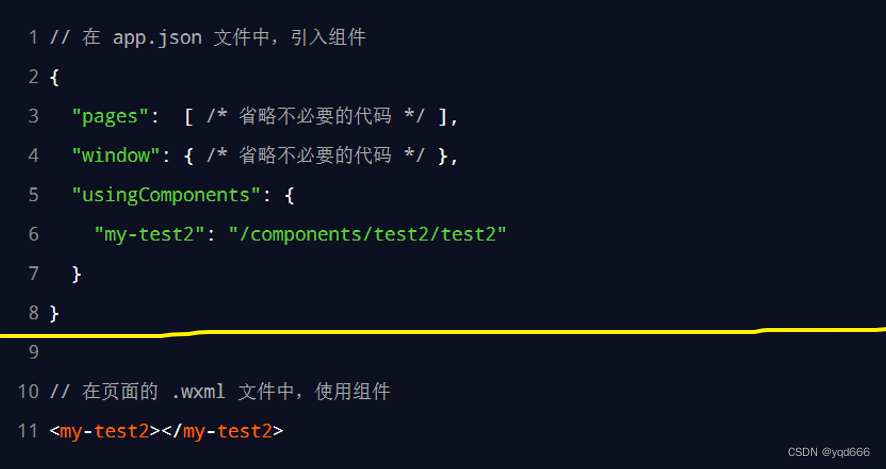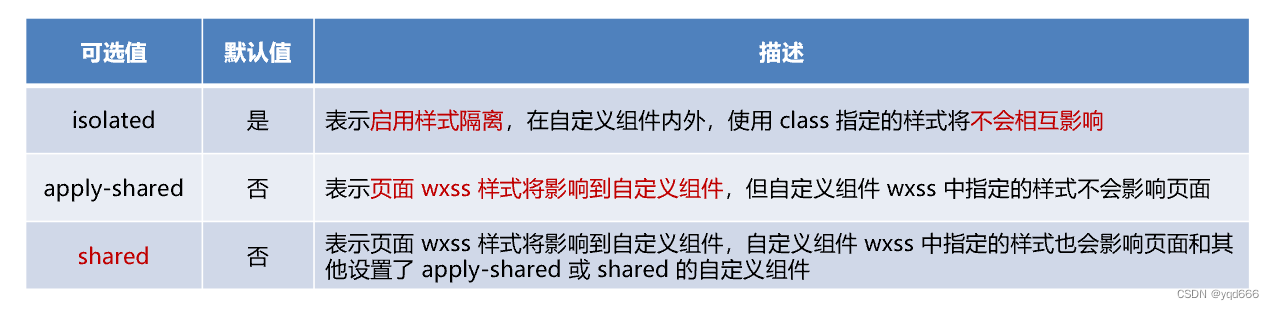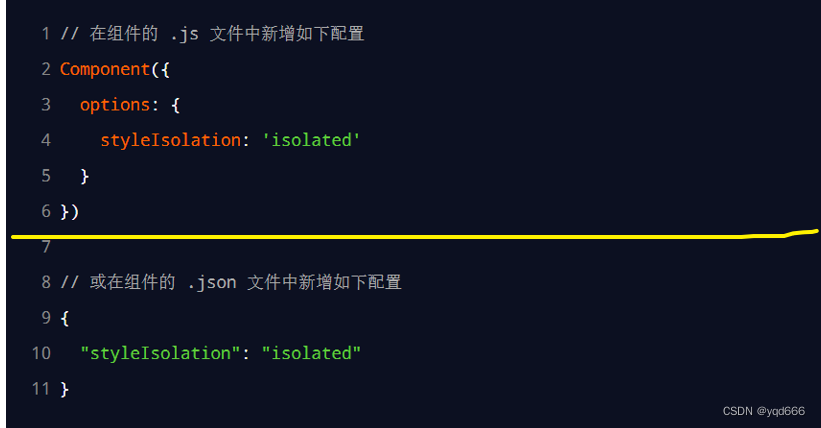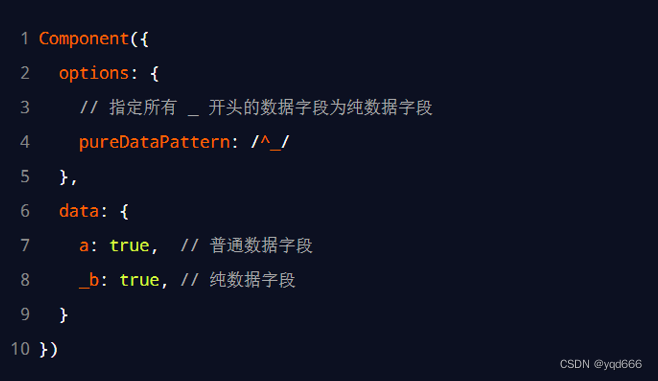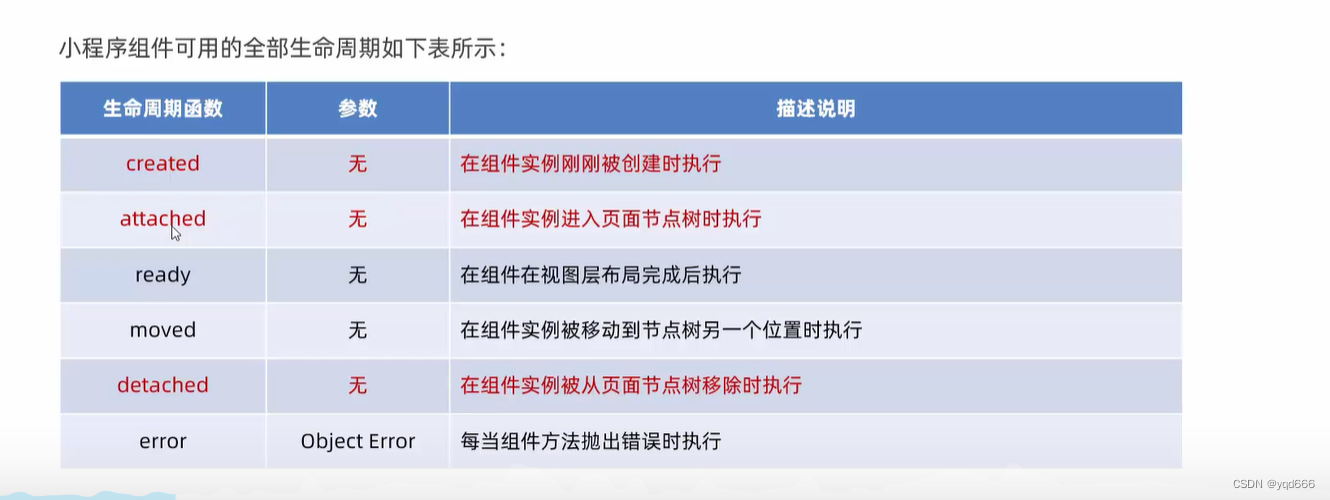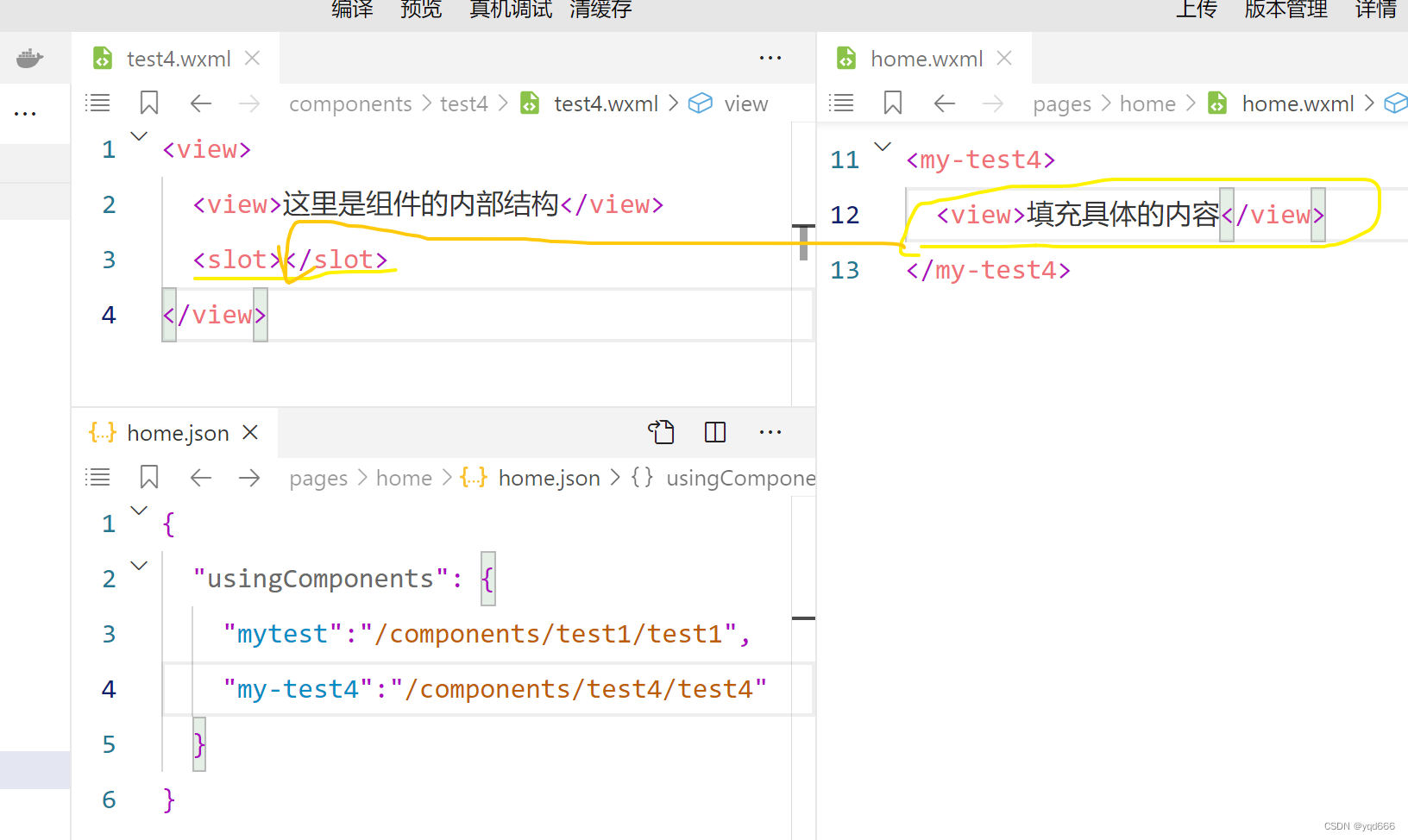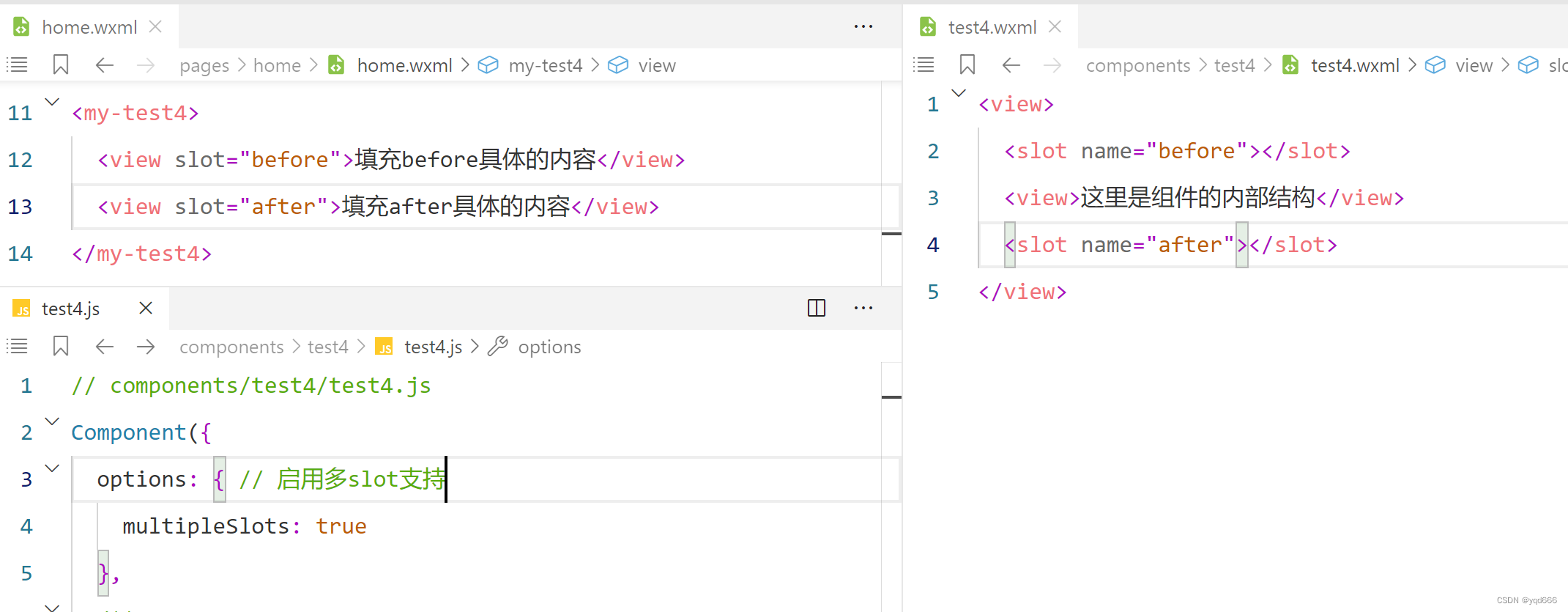大家好,欢迎来到IT知识分享网。
文章目录
1. 小程序概述
1.1 小程序与普通网页开发的区别
1.2 新建小程序页面
1.3 修改项目首页
(1)只需要调整 app.json -> pages 数组中页面路径的前后顺序,即可修改项目的首页。小程序会把排在第一位的页面,当作项目首页进行渲染,如图所示:
2.小程序代码的构成
2.1 小程序页面的组成部分
(1)小程序官方建议把所有小程序的页面,都存放在 pages 目录中,以单独的文件夹存在,如图所示:
(2)其中,每个页面由 4 个基本文件组成,它们分别是:
①.js 文件(页面的脚本文件,存放页面的数据、事件处理函数等)
②.json 文件(当前页面的配置文件,配置窗口的外观、表现等)
③.wxml 文件(页面的模板结构文件)
④.wxss 文件(当前页面的样式表文件)
2.2 小程序代码的构成-JSON 配置文件
(1)app.json:是当前小程序的全局配置,包括了小程序的所有页面路径、窗口外观、界面表现、底部 tab 等。Demo 项目里边的 app.json 配置内容如下:
①pages:用来记录当前小程序所有页面的路径
②window:全局定义小程序所有页面的背景色、文字颜色等
③style:全局定义小程序组件所使用的样式版本
④sitemapLocation:用来指明 sitemap.json 的位置
(2)project.config.json 文件:是项目配置文件,用来记录我们对小程序开发工具所做的个性化配置
①setting:中保存了编译相关的配置
②projectname: 中保存的是项目名称
③appid:中保存的是小程序的账号 ID
(3)sitemap.json 文件:
①微信现已开放小程序内搜索,效果类似于 PC 网页的 SEO。sitemap.json 文件用来配置小程序页面是否允许微信索引。
②当开发者允许微信索引时,微信会通过爬虫的形式,为小程序的页面内容建立索引。当用户的搜索关键字和页面的索引匹配成功的时候,小程序的页面将可能展示在搜索结果中。
③注意:sitemap 的索引提示是默认开启的,如需要关闭 sitemap 的索引提示,可在小程序项目配置文件 project.config.json 的 setting 中配置字段 checkSiteMap 为 false
(4)页面的 .json 配置文件
小程序中的每一个页面,可以使用 .json 文件来对本页面的窗口外观进行配置,页面中的配置项会覆盖 app.json 的 window 中相同的配置项。例如:
2.4 小程序代码的构成 – WXML 模板
<a href="#">超链接</a> <navigator url="/pages/home/home"></navigator> 2.5 小程序代码的构成 – WXSS 样式
2.6 小程序代码的构成 – JS 逻辑交互
3.小程序的宿主环境
3.1 小程序的宿主环境 – 通信模型
3.2 小程序的宿主环境 – 运行机制
3.3 小程序的宿主环境 – 组件
3.3.1 视图容器类组件
3.3.2 基础内容组件
(1)text:文本组件,类似于 HTML 中的 span 标签,是一个行内元素。
- 可以通过 text 组件的 selectable 属性,实现长按选中文本内容的效果:
(2)rich-text:富文本组件,支持把 HTML 字符串渲染为 WXML 结构
- 通过 rich-text 组件的 nodes 属性节点,把 HTML 字符串渲染为对应的 UI 结构:
3.3.3 其他常用组件
3.3.4 小程序的宿主环境-API
4.WXML模板语法
4.1 WXML 模板语法 – 数据绑定
②在 WXML 中使用数据
(2)Mustache 语法的主要应用场景如下:
①绑定内容
②绑定属性
4.2 WXML 模板语法 – 事件绑定
②点击内部的按钮时,点击事件以冒泡的方式向外扩散,也会触发外层 view 的 tap 事件处理函数。此时,对于外层的 view 来说:
- e.target 指向的是触发事件的源头组件,因此,e.target 是内部的按钮组件
- e.currentTarget 指向的是当前正在触发事件的那个组件,因此,e.currentTarget 是当前的 view 组件
4.2.1 小程序中常用的事件
(1)bindtap:可以为组件绑定 tap 触摸事件,语法如下:
(2)在页面的 .js 文件中定义对应的事件处理函数,事件参数通过形参 event(一般简写成 e) 来接收:
(2)事件传参:可以为组件提供 data-* 自定义属性传参,其中 * 代表的是参数的名字,示例代码如下:
①info 会被解析为参数的名字
②数值 2 会被解析为参数的值
③在事件处理函数中,通过 event.target.dataset.参数名 即可获取到具体参数的值,示例代码如下:
(3)bindinput:在小程序中,通过 input 事件来响应文本框的输入事件,语法格式如下:
4.3 WXML 模板语法 – 条件渲染
②注意: <block> 并不是一个组件,它只是一个包裹性质的容器,不会在页面中做任何渲染。
(3)hidden
在小程序中,直接使用 hidden=“{
{ condition }}” 也能控制元素的显示与隐藏:
(4)wx:if 与 hidden 的对比
①运行方式不同
wx:if 以动态创建和移除元素的方式,控制元素的展示与隐藏
hidden 以切换样式的方式(display: none/block;),控制元素的显示与隐藏
②使用建议
频繁切换时,建议使用 hidden
控制条件复杂时,建议使用 wx:if 搭配 wx:elif、wx:else 进行展示与隐藏的切换
4.4 WXML 模板语法 – 列表渲染
5.WXSS 模板样式
5.1 rpx 尺寸单位
5.2 @import 样式导入
@import 后跟需要导入的外联样式表的相对路径,用 ; 表示语句结束。示例如下:
5.3 全局样式和局部样式
6.全局配置(app.json)
6.1 window 节点常用的配置项
6.2 tabBar
- pagePath 指定当前 tab 对应的页面路径【必填】
- text 指定当前 tab 上按钮的文字【必填】
- iconPath 指定当前 tab 未选中时候的图片路径【可选】
- selectedIconPath 指定当前 tab 被选中后高亮的图片路径【可选】
7.页面配置
8.网络数据请求
7.视图与逻辑
7.1 页面导航
7.1.1 页面导航 – 声明式导航
- url 表示要跳转的页面的地址,必须以 / 开头
- open-type 表示跳转的方式,必须为 switchTab
- url 表示要跳转的页面的地址,必须以 / 开头
- open-type 表示跳转的方式,必须为 navigate
- open-type 的值必须是 navigateBack,表示要进行后退导航
- delta 的值必须是数字,表示要后退的层级
②示例代码如下:
③注意:为了简便,如果只是后退到上一页面,则可以省略 delta 属性,因为其默认值就是 1。
④tabBar 页面是不能实现后退的效果的,只能在非tabBar 页面实现后退
7.1.2 页面导航 – 编程式导航
②示例代码
(2)导航到非 tabBar 页面
①调用 wx.navigateTo(Object object) 方法,可以跳转到非 tabBar 的页面。其中 Object 参数对象的属性列表如下:
②示例
(3)后退导航
①调用 wx.navigateBack(Object object) 方法,可以返回上一页面或多级页面。其中 Object 参数对象可选的属性列表如下:
7.1.3 页面导航 – 导航传参
- 参数与路径之间使用 ? 分隔
- 参数键与参数值用 = 相连
- 不同参数用 & 分隔
(3)在 onLoad 中接收导航参数
通过声明式导航传参或编程式导航传参所携带的参数,可以直接在 onLoad 事件中直接获取到,示例代码如下:
7.2 页面事件
7.2.1 页面事件 – 下拉刷新事件
7.2.2 页面事件 – 上拉触底事件
8.生命周期
8.1 生命周期函数
8.2 生命周期函数的分类
(3)小程序的页面生命周期函数需要在页面的 .js 文件中进行声明,示例代码如下:
9.WXS脚本
(1)WXS(WeiXin Script)是小程序独有的一套脚本语言,结合 WXML,可以构建出页面的结构。小程序中 wxs 的典型应用场景就是“过滤器”。
9.1 内嵌 wxs 脚本
(1)wxs 代码可以编写在 wxml 文件中的 <wxs> 标签内,就像 Javascript 代码可以编写在 html 文件中的 <script> 标签内一样。
(2)wxml 文件中的每个 <wxs></wxs> 标签,必须提供 module 属性,用来指定当前 wxs 的模块名称,方便在 wxml 中访问模块中的成员
(3)实例:
9.2 外联的 wxs 脚本
- module 用来指定模块的名称
- src 用来指定要引入的脚本的路径,且必须是相对路径
②示例代码如下:
9.3 WXS 的特点
- wxs 不能调用 js 中定义的函数
- wxs 不能调用小程序提供的 API
10.自定义组件
10.1 引用组件
10.1.1 局部引用组件
10.1.2 全局引用组件
10.2 组件和页面的区别
10.3 组件样式隔离
②可以在组件的 .js文件/ .json中配置
10.4 自定义组件 – 数据、方法和属性
10.5 数据监听器
10.6 自定义组件 – 纯数据字段
10.7 自定义组件 – 组件的生命周期
10.8 自定义组件 – 插槽
(1)在自定义组件的 wxml 结构中,可以提供一个 <slot> 节点(插槽),用于承载组件使用者提供的 wxml 结构。slot只是一个占位,让使用者来决定这里填充什么。
10.8.1 单个插槽
在小程序中,默认每个自定义组件中只允许使用一个 <slot> 进行占位,这种个数上的限制叫做单个插槽。
10.8.2 多个插槽
在小程序的自定义组件中,需要使用多 <slot> 插槽时,可以在组件的 .js 文件中进行启用。
免责声明:本站所有文章内容,图片,视频等均是来源于用户投稿和互联网及文摘转载整编而成,不代表本站观点,不承担相关法律责任。其著作权各归其原作者或其出版社所有。如发现本站有涉嫌抄袭侵权/违法违规的内容,侵犯到您的权益,请在线联系站长,一经查实,本站将立刻删除。 本文来自网络,若有侵权,请联系删除,如若转载,请注明出处:https://haidsoft.com/130651.html